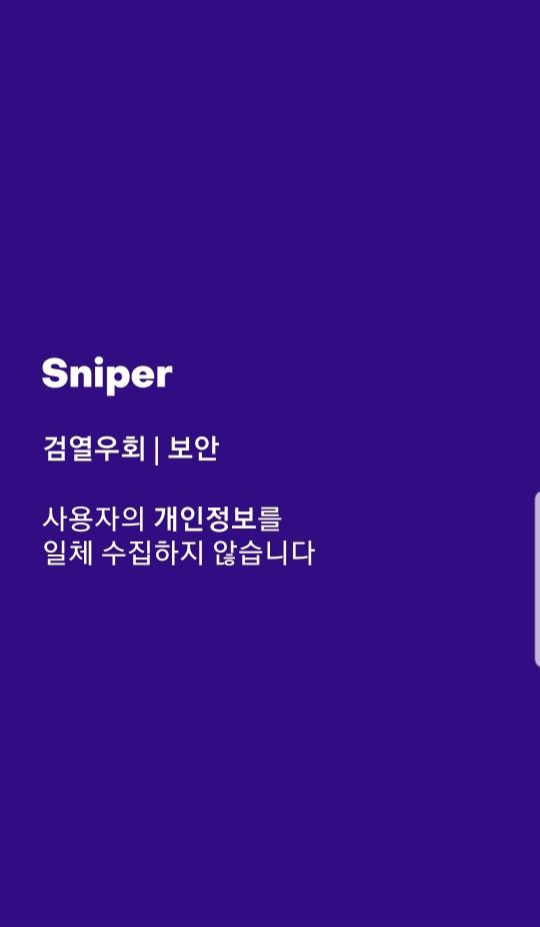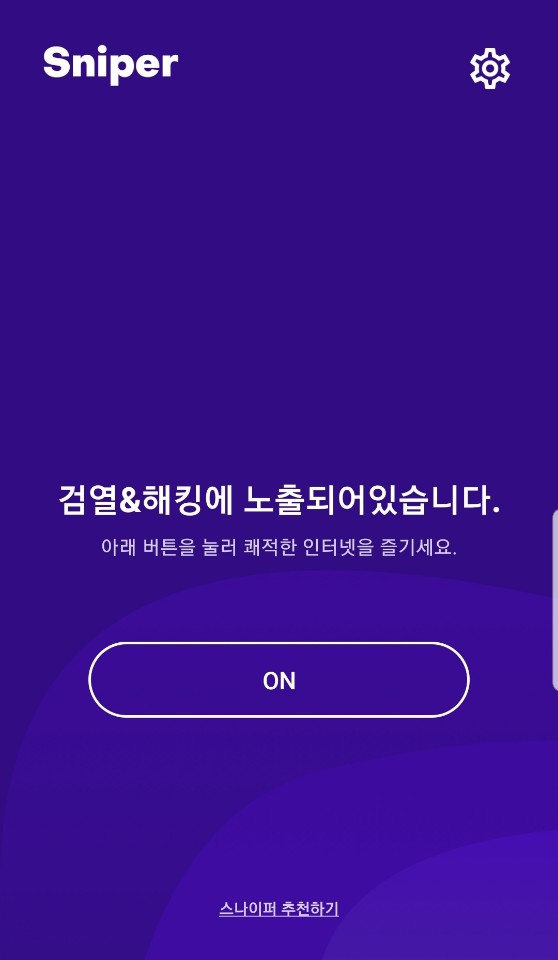웹브라우저에서 친구랑 카톡하기!!
IE, 크롬 등 PC 브라우저를 통해 카카오톡을 하고 싶은데, 카카오톡 웹 버전을 지원하지 않아 아쉬운 경우가 많습니다.
웹 브라우저를 통해 카카오톡을 하게 된다면 굳이 설치할 필요도 없고 편할텐데 아마 보안적 이슈나, 서비스 측면에서 검토했을 때 굳이 지원할 필요가 없다고 카카오사에서 판단했을 것 같은데요.
이번 포스팅에서는 제한적이나 친구랑 웹브라우저를 통해 카카오톡 채팅을 할 수 있는 방법을 소개 합니다.
이 방법은 새로운 방법은 아니고, '카카오톡 플러스친구'의 기능을 이용하는 겁니다. (이미 알고계신분들은 에이 별거 아니네..라고 하실수도^^;)
카카오톡 플러스친구는 다들 아실거 같습니다. 보통 쇼핑몰, 식당, 스토어 등을 홍보하기 위해 개설하여 플러스친구 고객을 확보한 후 이벤트나 광고를 카카오톡을 통해 쉽게 전달하고 싶을 때 주로 사용하는데요.

많은 분들이 플러스 친구는 이런 가맹점들만 생성하는걸로 알고 계시는 분들이 많습니다. 그렇지 않아요~
카카오톡 플러스친구는 누구나 만들 수 있습니다!
그럼 플러스 친구를 개설한 후 브라우저로 친구랑 카톡하는 방법을 알아보겠습니다.
구글이나 네이버 같은 검색사이트에서 '카카오톡 플러스 친구'를 검색해보세요

그리고 접속합니다.^^
로그인할 때는 카카오톡 계정으로 접속하시면 됩니다.

저는 이미 생성을 했기 때문에 플러스친구1 이라고 나오는데요. 아마 처음하신분들은 '새 플러스친구 만들기' 를 눌러서 생성해주시면 됩니다.

플러스친구 개설하기로 들어오시면, 플러스친구 이름과 검색용 아이디 등 몇가지 정보만 간단하게 입력하시면 됩니다. 그리고 플러스친구의 프로필 사진과 배경사진을 선택하여 꾸밀 수 있습니다.

자 생성을 완료하면 이런 홈 화면이 뜨는데요. 왼쪽에 보이는 1000건의 무료 발송 메시지는 내 플러스친구 계정을 추가 한 사람들에게 일괄적으로 메시지를 발송할 때 1000건까지 무료로 사용할 수 있습니다. 1000건이 넘어가면 과금이 발생합니다.
보통 이 기능은 홍보성 이벤트를 플러스 친구 가입회원들에게 일괄적으로 발송할 때 주로 사용하고, 이번 포스팅 목적인 1:1대화시에는 해당되지 않습니다.

메뉴들을 살펴볼께요.
'메시지 작성' 을 누르면 기본 텍스트형, 와이드 이미지형, 와이드 리스트형 총 3가지 형태가 제공되며, 플러스친구 가입이 많이 되신분들은 이런 형태의 메시지를 받아보셨을 거 같네요.

메시지 목록을 가시면, 내가 보낸 메시지 내용들을 볼 수 있습니다. 저는 이런저런 용도로 메시지를 보냈었는데, 그림처럼 리스트로 쭉 뜨네요.
이 메시지가 앞서 말씀드린 1000건에서 줄어드는 부분인데, 중요한건! 매월 1일 다시 초기화 됩니다!
[무료 발송 메시지]
기본 텍스트형 메시지 발송 시, 과금대상수에서 제외되는 건수입니다. 매월 1일에 다시 부여되며, 잔여수량이 이월되지는 않습니다. 메시지 등록시점에 발송대상수만큼 먼저 차감이 되고 발송완료 후 1시간 뒤에 미사용수량을 돌려드립니다.

플러스 친구를 통해 친구와 대화하는 건 플러스 친구의 '상담' 기능을 이용하는 건데요. 상담을 받을 시간을 설정하는 부분이 있는데, 저는 항상 가능하도록 하래와 같이 설정을 해놓았습니다.

왼쪽 메뉴에 '친구그룹 관리' 를 들어가 보겠습니다.
저는 이미 그룹을 2개를 만들어 놨는데요. 일괄전송할 때 특정 대상자들만 보내고 싶을 때 대상자들을 그룹화 하기 관리할 수 있도록 하는 기능입니다. 참고로만 알아두세요.

'친구그룹 상세' 로 들어가시면 대화하고 싶은 친구들의 연락처를 미리 등록해놓을 수 있습니다.
'그룹에 친구 추가' 버튼을 누르시고 전화번호를 입력하면 되는데요. 대량으로 전화번호를 넣을 수도 있습니다.

파일 업로드를 이용해도 되구요~

이렇게 기본적인 설정이 끝나면 카카오톡 친구찾기 메뉴에서 직접만든 플러스친구 아이이들 입력해보세요.
짜잔~하고 나타날 겁니다. 테스트를 위해 내가 만든 플러스친구를 친구추가 하고 말을 걸어보세요.

그럼 웹 상에 아래 그림과 같이 글이 뜰거구요.

더블클릭하시면 웹 브라우저로 대화창이 뜨게 됩니다.

방법 다 이해하셨나요?^^;
단체채팅, 오픈채팅 같은 기능을 대신할 수는 없지만, 친구와 1:1로 웹브라우저로 대화하기에는 나름 만족스러운 것 같습니다.
플러스친구는 어플도 있고, PC에 설치할 수 있는 버전도 있으니 다양한 방법으로 사용해보시길 바래요~
카카오 플러스 친구 구글플레이 어플 다운링크
https://play.google.com/store/apps/details?id=com.kakao.yellowid